ይህ wikiHow እንዴት ማይክሮሶፍት ኦፊስ ከአንድ ኮምፒተር ወደ ሌላ እንዴት እንደሚንቀሳቀስ ያስተምራል። በአዲሱ ኮምፒዩተር ላይ ቢሮ ከመጫንዎ በፊት ለቢሮ 365 መለያዎ የድሮውን ኮምፒተር ያቦዝኑ። ከዚያ በኋላ በአዲሱ ኮምፒተር ላይ ሊጭኑት ይችላሉ። አንዳንድ የቆዩ የ Microsoft Office ስሪቶች ወደ አዲስ ኮምፒተር ሊተላለፉ አይችሉም።
ደረጃ
ክፍል 1 ከ 4 - በአሮጌ ኮምፒተሮች ላይ ቢሮ ማቦዘን
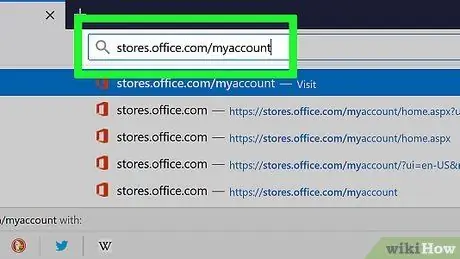
ደረጃ 1. የድር አሳሽ ያስጀምሩ እና https://stores.office.com/myaccount/ ን ይጎብኙ።
በአሁኑ ጊዜ ቢሮ በተጫነበት አሮጌው ኮምፒተር ላይ አሳሹን ያሂዱ።
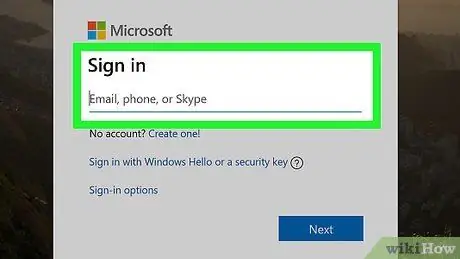
ደረጃ 2. ወደ ማይክሮሶፍት መደብር ይግቡ።
ወደ ማይክሮሶፍት መለያዎ ለመግባት ጥቅም ላይ የዋለውን የኢሜል አድራሻ (ኢሜል) እና የይለፍ ቃል መጠቀም አለብዎት። በመለያ ከገቡ ጣቢያው በአሁኑ ጊዜ ንቁ የሆኑ ጭነቶችን ያሳያል።
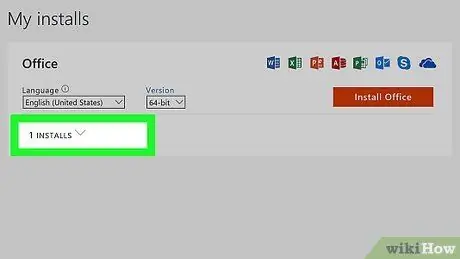
ደረጃ 3. ጫን የሚለውን ጠቅ ያድርጉ።
«ጫን» ከተሰየመው አምድ በታች የብርቱካን አዝራር ነው።
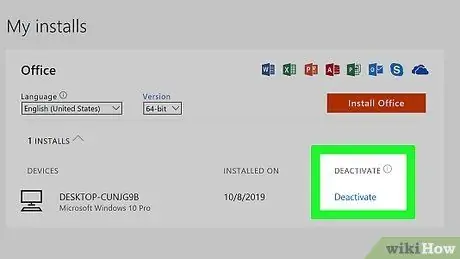
ደረጃ 4. "ጫን" በሚለው አምድ ስር ያለውን ጫን አቦዝን የሚለውን ጠቅ ያድርጉ።
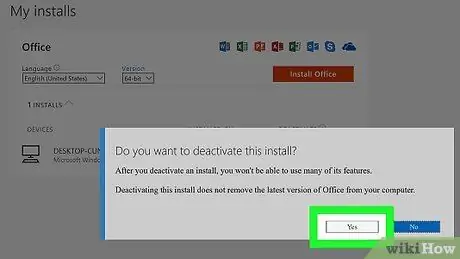
ደረጃ 5. በብቅ ባይ ምናሌው ውስጥ አቦዝን የሚለውን ጠቅ ያድርጉ።
ይህ አሁን የተጫነውን የማይክሮሶፍት ኦፊስ በትክክል ለማቦዘን መፈለግዎን ለማረጋገጥ ነው። የአሁኑ የማይክሮሶፍት ኦፊስ መጫኛ እንዲቦዝን ይደረጋል። ማይክሮሶፍት ኦፊስ አሁንም ጥቅም ላይ ሊውል ይችላል ፣ ግን ውስን ችሎታዎች።
ክፍል 2 ከ 4: በዊንዶውስ ኮምፒተር ላይ ቢሮ ማስወገድ
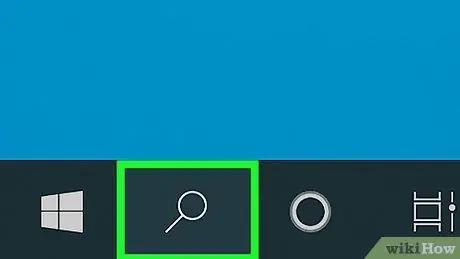
ደረጃ 1. የዊንዶውስ ፍለጋ ቁልፍን ጠቅ ያድርጉ።
በጀምር ምናሌው አቅራቢያ የሰዓት መስታወት ወይም ክብ አዝራር ነው።
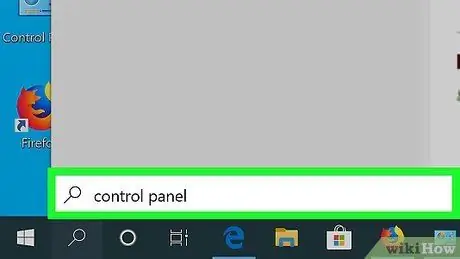
ደረጃ 2. በፍለጋ መስክ ውስጥ የቁጥጥር ፓነልን ይተይቡ።
የፍለጋ መስክ በፍለጋ ምናሌው ታችኛው ክፍል ላይ ነው።
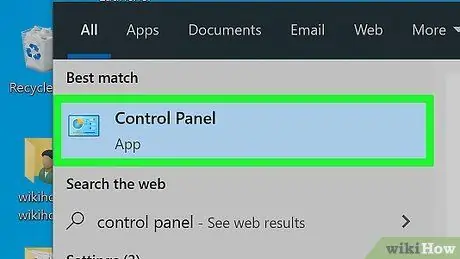
ደረጃ 3. የቁጥጥር ፓነልን ጠቅ ያድርጉ።
መተግበሪያው በውስጡ በርካታ ግራፊክስ ያለው ሰማያዊ ነው።
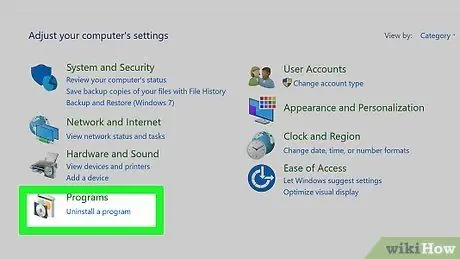
ደረጃ 4. አንድ ፕሮግራም አራግፍ የሚለውን ጠቅ ያድርጉ።
ይህ አማራጭ “ፕሮግራሞች” ከሚለው አረንጓዴ ርዕስ በታች ነው። በኮምፒተር ላይ የተጫኑ ሁሉም ፕሮግራሞች ይታያሉ።
ይህ አማራጭ ከሌለ በተቆልቋይ ምናሌ ውስጥ በ “እይታ በ” ውስጥ “ምድብ” ን ይምረጡ። ተቆልቋይ ምናሌ በመቆጣጠሪያ ፓነል የላይኛው ቀኝ ጥግ ላይ ይገኛል።
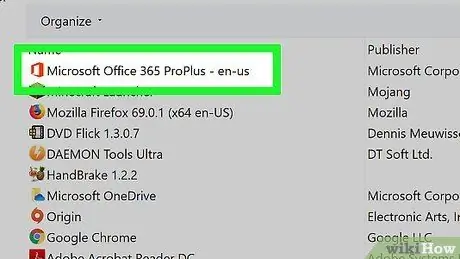
ደረጃ 5. እሱን ጠቅ በማድረግ የማይክሮሶፍት ኦፊስነትን ያድምቁ።
ይህ “ማይክሮሶፍት ኦፊስ 2016” ፣ “ማይክሮሶፍት ኦፊስ 365” ፣ ወይም የጫኑት ማንኛውም የ Office ስሪት ሊሆን ይችላል።
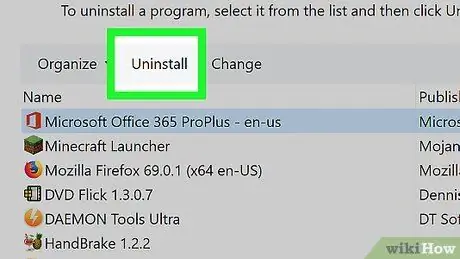
ደረጃ 6. አራግፍ የሚለውን ጠቅ ያድርጉ።
አዝራሩ ከፕሮግራሙ ዝርዝር በላይ ፣ በ “አደራጅ” እና “ለውጥ” መካከል።
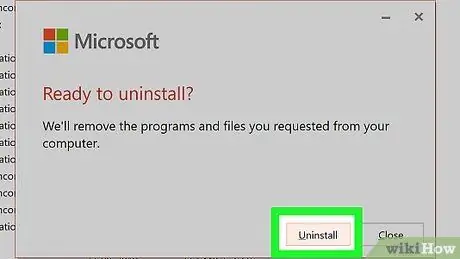
ደረጃ 7. በብቅ ባይ ሳጥኑ ውስጥ አራግፍ የሚለውን ጠቅ ያድርጉ።
ይህ ማይክሮሶፍት ኦፊስን ለማስወገድ እና ሶፍትዌሩን ለማስወገድ ለመቀጠል መፈለግዎ ማረጋገጫ ነው።
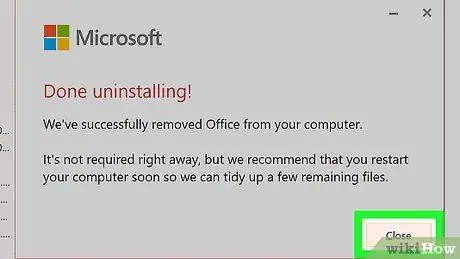
ደረጃ 8. በብቅ ባይ ሳጥኑ ውስጥ ዝጋ የሚለውን ጠቅ ያድርጉ።
ማይክሮሶፍት ኦፊስ ማራገፉን ሲጨርስ ይህ አዝራር ይታያል።
ክፍል 3 ከ 4: በማክ ኮምፒተር ላይ ጽሕፈት ቤትን ማስወገድ
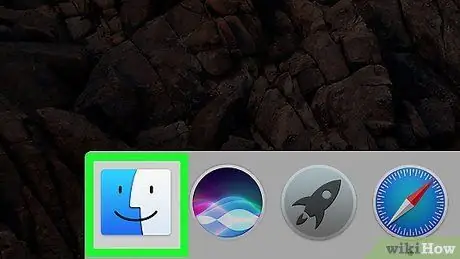
ደረጃ 1. ፈላጊን ጠቅ ያድርጉ።
የመተግበሪያው አዶ በፈገግታ ፊት ማሳያ ሰማያዊ እና ነጭ ነው። ፈላጊ በማክ ኮምፒውተር መትከያ ውስጥ ነው።
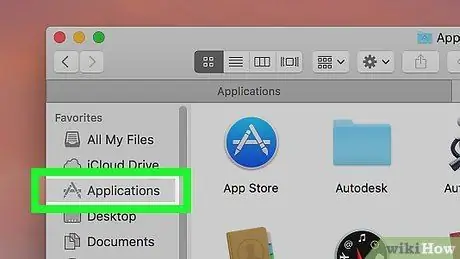
ደረጃ 2. በግራ በኩል ባለው ሳጥን ውስጥ ትግበራዎችን ጠቅ ያድርጉ።
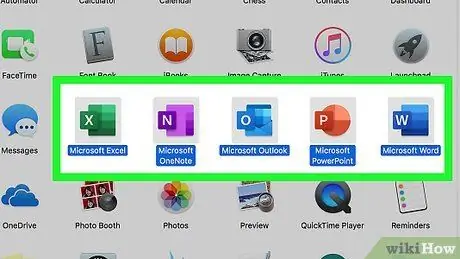
ደረጃ 3. ማይክሮሶፍት ኦፊስ ላይ በቀኝ ጠቅ ያድርጉ።
ይህ ማለት ማይክሮሶፍት ኦፊስ 2016 ፣ ማይክሮሶፍት ኦፊስ 365 ወይም በኮምፒዩተር ላይ የተጫነ ማንኛውም የ Office ስሪት ሊባል ይችላል።
አስማት መዳፊት ወይም ትራክፓድ ካለዎት በሁለት ጣቶች ጠቅ በማድረግ በቀኝ ጠቅ ያድርጉ።
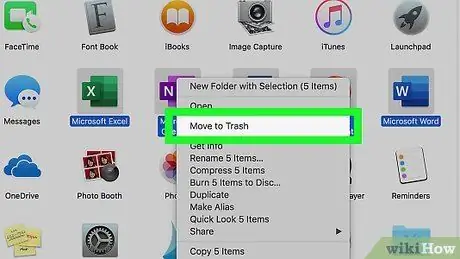
ደረጃ 4. ማይክሮሶፍት ኦፊስን ለመሰረዝ ወደ መጣያ ውሰድ የሚለውን ጠቅ ያድርጉ።
በመቀጠልም የሃርድ ዲስክ ቦታን (ሃርድ ድራይቭ) ለማስለቀቅ የቆሻሻ መጣያውን ማጽዳት ይችላሉ።
ክፍል 4 ከ 4 - በአዲሱ ኮምፒተር ላይ ቢሮ መጫን
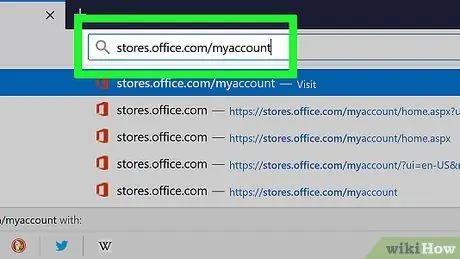
ደረጃ 1. የድር አሳሽ ያስጀምሩ እና https://stores.office.com/myaccount/ ን ይጎብኙ።
ማይክሮሶፍት ኦፊስን ለመጫን በሚፈልጉበት አዲሱ ኮምፒተር ላይ አሳሹን ያሂዱ።
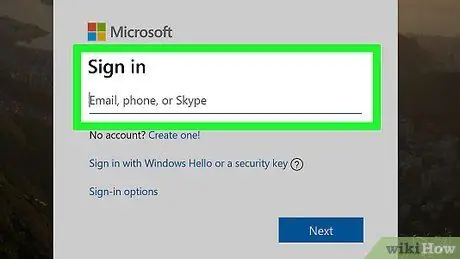
ደረጃ 2. ወደ ማይክሮሶፍት መደብር ይሂዱ።
ወደ ማይክሮሶፍት መለያዎ ለመግባት ጥቅም ላይ የዋለውን የኢሜል አድራሻ እና የይለፍ ቃል መጠቀም አለብዎት።
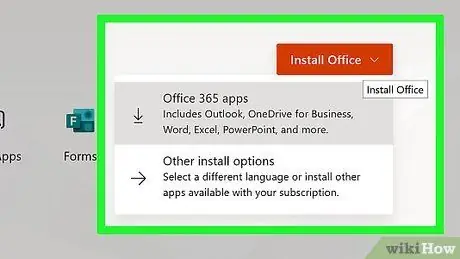
ደረጃ 3. ጫን የሚለውን ጠቅ ያድርጉ።
ከ “ጫን” ርዕስ በታች የብርቱካን ቁልፍ ነው።
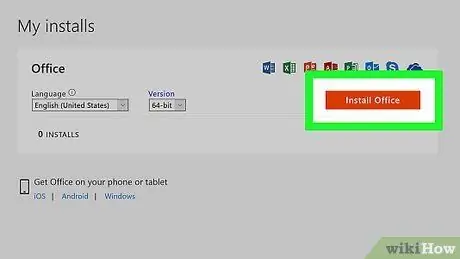
ደረጃ 4. ጫን የሚለውን ጠቅ ያድርጉ።
“መረጃ ጫን” የሚለው ከሳጥኑ በስተቀኝ ያለው የብርቱካን አዝራር ነው። የማዋቀሪያ ፋይል ይወርዳል።
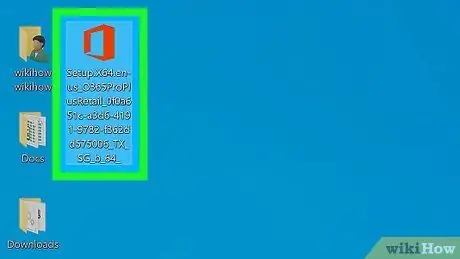
ደረጃ 5. የማዋቀሪያ ፋይልን ጠቅ ያድርጉ።
ይህ አሁን ያወረዱት.exe ፋይል ነው። በነባሪ ፣ ሁሉም የወረዱ ፋይሎች በውርዶች አቃፊ ውስጥ ይቀመጣሉ። የማውረዱ ውጤቶች እንዲሁ በድር አሳሽ ታችኛው ክፍል ላይ ይታያሉ (በተጠቀመው አሳሽ ላይ በመመስረት)።
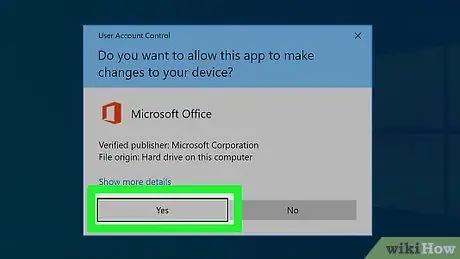
ደረጃ 6. በብቅ ባይ ምናሌው ውስጥ አሂድን ጠቅ ያድርጉ።
ማይክሮሶፍት ኦፊስ መጫን ይጀምራል።
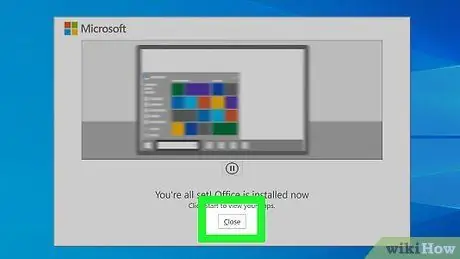
ደረጃ 7. ቀጣይ የሚለውን ጠቅ ያድርጉ።
ማይክሮሶፍት ኦፊስ መጫኑን ሲጨርስ ይህ አዝራር ይታያል። የቪዲዮ አቀራረብ ይጫወታል። የቪዲዮ ማቅረቢያውን መዝለል ከፈለጉ እንደገና “ቀጣይ” ን ጠቅ ያድርጉ።
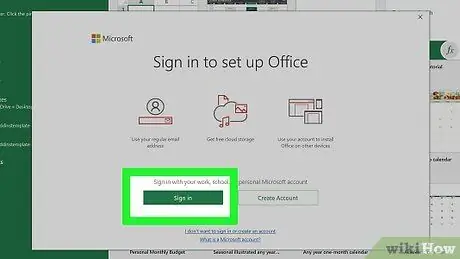
ደረጃ 8. ግባን ጠቅ ያድርጉ።
በብቅ -ባይ መስኮቱ ውስጥ የብርቱካን አዝራር ነው።
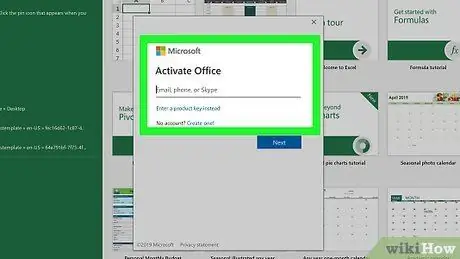
ደረጃ 9. ከ Microsoft መለያዎ ጋር በተጎዳኘው የኢሜል አድራሻ እና የይለፍ ቃል ይግቡ።
አሁን ማይክሮሶፍት ኦፊስዎን በአዲሱ ኮምፒተርዎ ላይ መጠቀም ይችላሉ። ሆኖም ፣ ይህ ሶፍትዌር ከበስተጀርባ ረዘም ላለ ጊዜ መጫኑን ሊቀጥል ይችላል። ማይክሮሶፍት ኦፊስ መጫኑን ሙሉ በሙሉ እስኪጨርስ ድረስ ኮምፒተርውን እንደገና አያስጀምሩት ወይም አይዝጉት።







